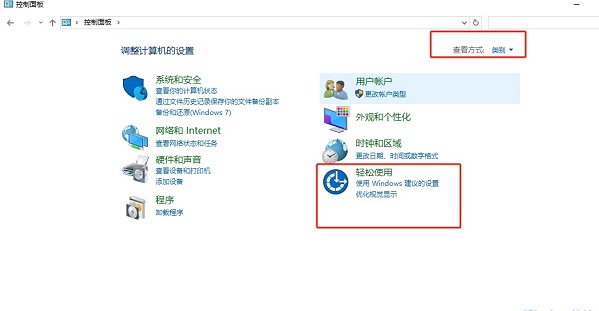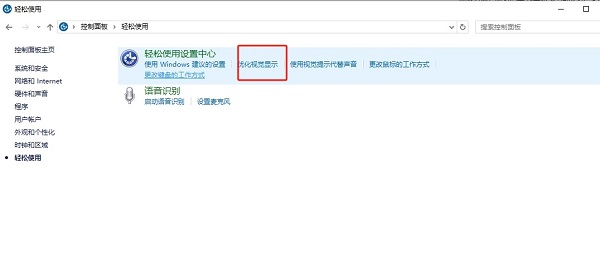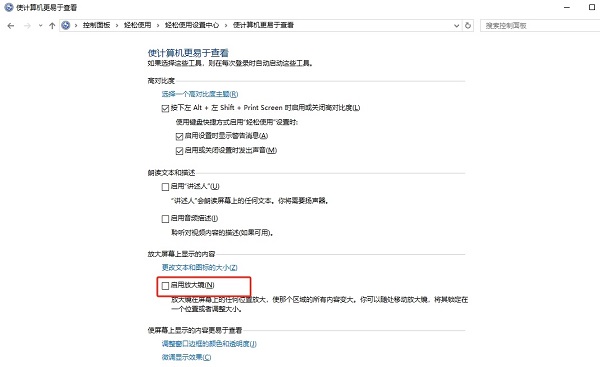win10怎么启动放大镜功能?win10启用放大镜功能操作方法
在win10系统中,有一个放大镜功能,当我们鼠标在任何位置后,就可以将其放大进行查看,而许多用户都不清楚放大镜功能应该如何开启,针对这个问题,今日的win10教程就来分享启动的操作步骤,感兴趣的小伙伴可以参照Win7旗舰版分享的内容进行操作使用。
win10启用放大镜功能操作方法:
1、“win+R”快捷键开启运行,输入“control”回车打开。
2、进入到新的界面后,将右上角的“查看方式”切换为“类别”,接着点击其中的“轻松使用”。
3、随后点击“轻松使用设置中心”中的“优化视觉显示”。
4、然后在“放大屏幕上显示的内容”中找到“启用放大镜”,将其小方框勾选上,最后点击应用确定保存即可。
相关文章
- Win10桌面不断刷新闪屏无法操作怎么办?
- Win10休眠久了自动关闭程序怎么解决?
- win10蓝屏错误dpc watchdog怎么办?win10蓝屏提示dpc watchdog解决方法
- win10局域网设置在哪里?win10局域网设置位置解析
- win10怎么设置默认输入法为英文输入?
- win10如何重置tcp/ip协议?windows10重置tcp/ip协议栈的方法
- Win10文件夹搜索栏用不了怎么办?Win10文件夹搜索栏用不了问题解析
- Win10输入法图标丢失后怎么找回?Win10输入法图标丢失后找回的方法
- 解决游戏提示需要新应用打开此ms-gamingoverlay的问题
- win10应用商店提示错误代码0x80D02017怎么解决?
- win10如何提升扬声器音质?win10扬声器提升音质操作方法
- Win10怎么设置显示其它地区时钟?Win10设置显示其它地区时钟的方法
- Win10怎么清除设备搜索历史记录?
- win10去快捷方式箭头导致任务栏图标打不开怎么办?
- 电脑不能改microsoft账户登录无法设置人脸怎么办?
- win10输入法图标不见了怎么办?win10输入法图标找回方法